Précédemment, nous avons appris comment attraper une erreur dans un connecteur et effectuer la gestion des erreurs de connecteur dans une application Tulip. Maintenant, nous allons aborder le cas d'utilisation spécifique de l'enregistrement des erreurs de connecteur dans une table Tulip et la construction d'une application de supervision qui permet aux utilisateurs de réessayer les connecteurs défaillants à un moment ultérieur.
Enregistrer les erreurs de connecteur dans une table Tulip
L'enregistrement des erreurs de connecteur dans une table Tulip est une technique utile pour débloquer les utilisateurs dans une application et déclencher un traitement ultérieur par le système.
- Intégrer la gestion des erreurs de connecteur dans une application.
- Créez un déclencheur pour écrire des données dans une table Connector Response Log.
a. Stocker le code de réponse HTTP b. Stocker le message de réponse HTTP c. Stocker les métadonnées de la station ou de l'utilisateur nécessaires d. Stocker toutes les métadonnées API pertinentes nécessaires (exemple : numéro du bon de travail).
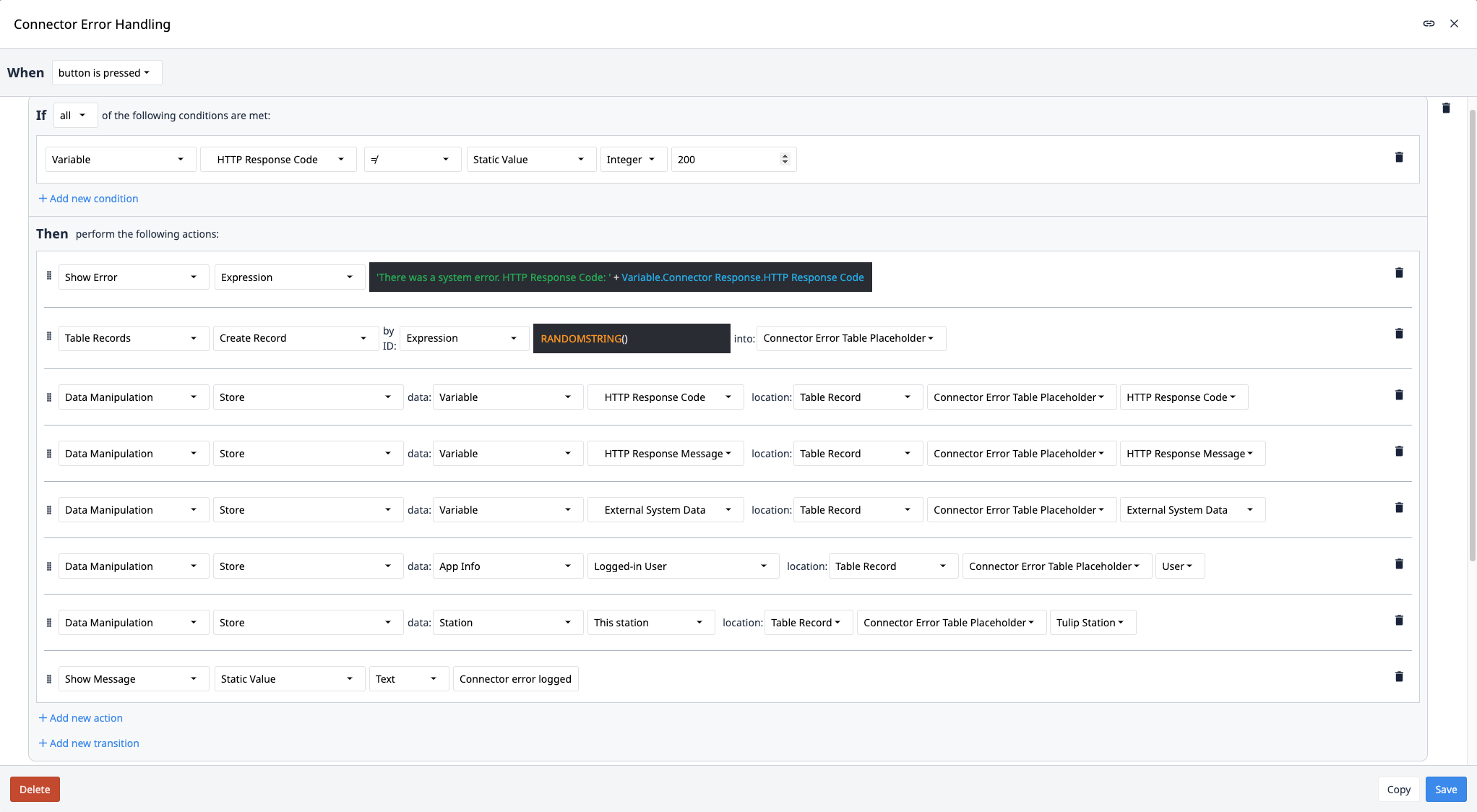
- Permettre aux utilisateurs de poursuivre le déroulement de leur application si l'erreur du connecteur est conforme aux attentes.
Exemple : Un système ERP externe est en panne alors qu'une application d'instructions de travail tente de POSTER des données de rétro-rinçage. Toutes les données nécessaires pour POST sont toujours disponibles dans Tulip et peuvent être traitées plus tard. L'application Tulip stocke alors toutes les métadonnées POST (variables de l'application + données de la table) dans une table, puis permet à l'utilisateur final de poursuivre ses instructions de travail.
Créer une application de supervision pour réessayer le connecteur
Bien que certains utilisateurs puissent maintenant être débloqués grâce à la gestion des erreurs du connecteur au niveau de l'application, les fonctions du connecteur qui ont échoué ne peuvent pas soumettre automatiquement les données de Tulip au système externe. Pour réaliser cette activité, vous devez créer une application séparée.
Dans cette application CRUD (Créer, Lire, Mettre à jour, Supprimer) du Superviseur, les utilisateurs ayant des privilèges élevés peuvent lire les transactions des connecteurs qui ont échoué et choisir de réessayer manuellement les connecteurs.
- Créez une nouvelle application nommée "Supervisor CRUD".
- Créez une étape " Read Error Log ", qui permet à l'utilisateur de visualiser toutes les transactions de connecteurs qui ont échoué. a. Intégrer un widget de tableau interactifb. Attacher le tableau Connector Response Log à ce widget. c. Attribuez un emplacement d'enregistrement de tableau pour que l'utilisateur final du lecteur puisse interagir avec les transactions échouées.
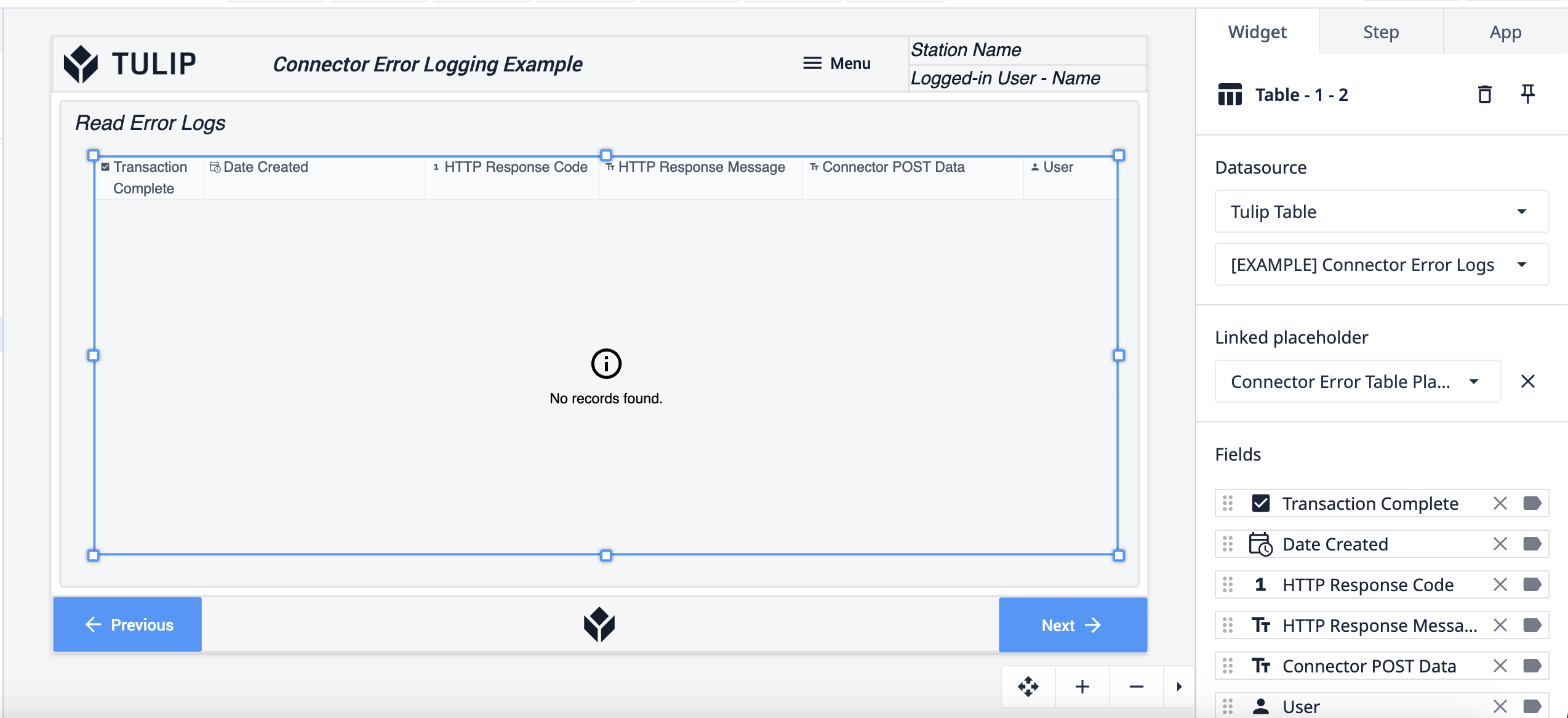
- Créez une étape de mise à jour du journal des erreurs. a. Affichez l'espace réservé à l'enregistrement de la table et permettez à l'utilisateur de confirmer les détails avant de réessayer la fonction du connecteur. b. Créez un bouton Retry Connector. Configurez le déclencheur pour appeler la fonction POST du connecteur en exploitant la table Connector Response Log.
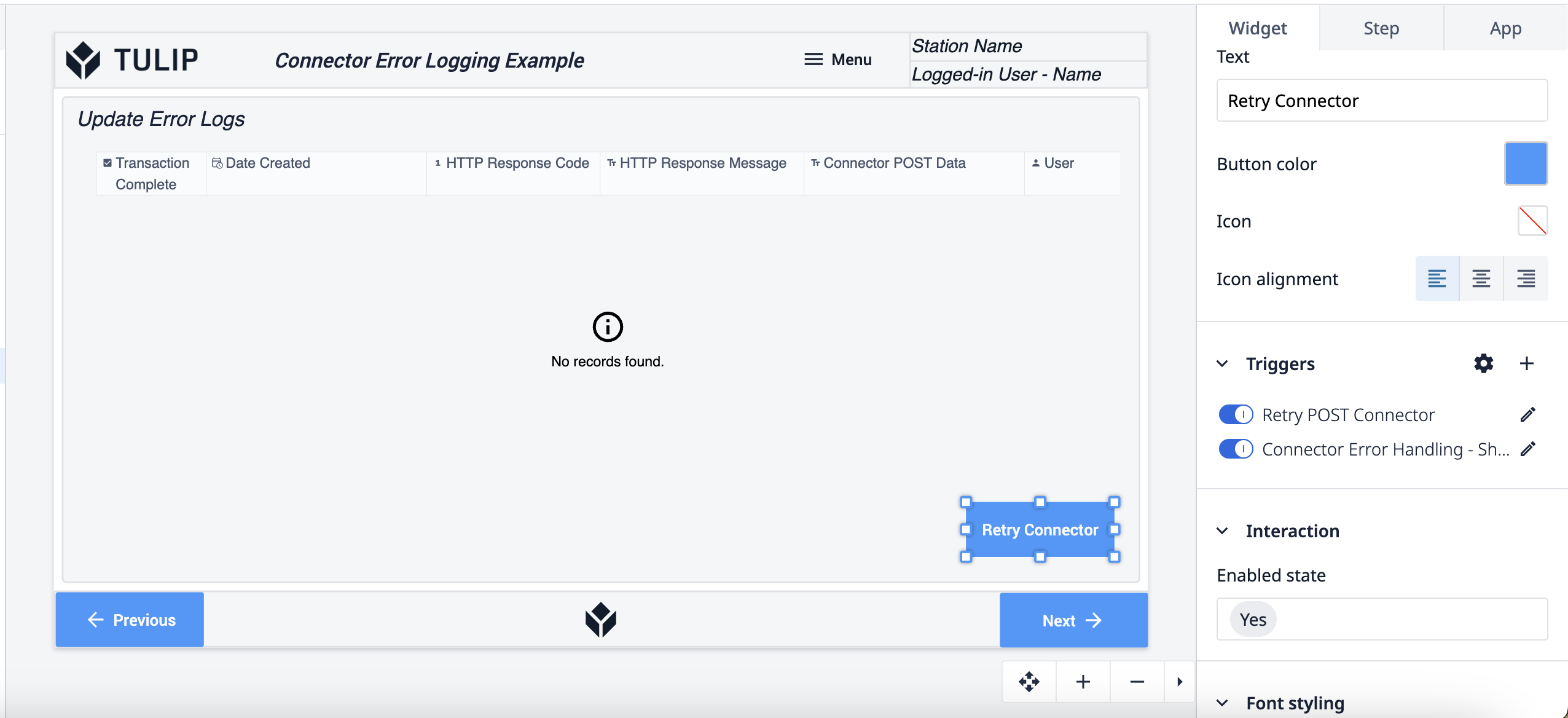
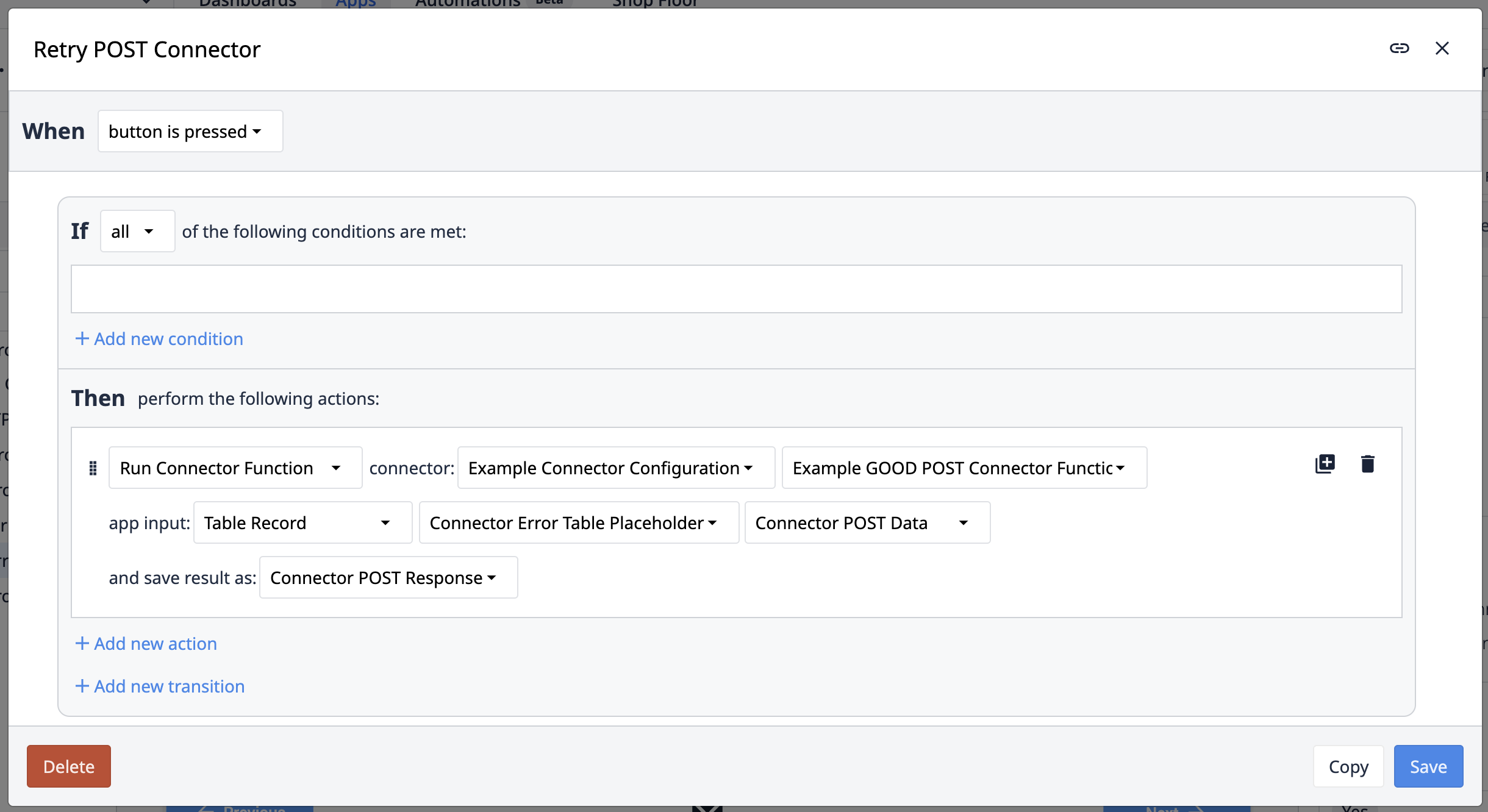
Créer une condition qui, si l'appel au connecteur échoue, supprime l'enregistrement de la table Tulip.
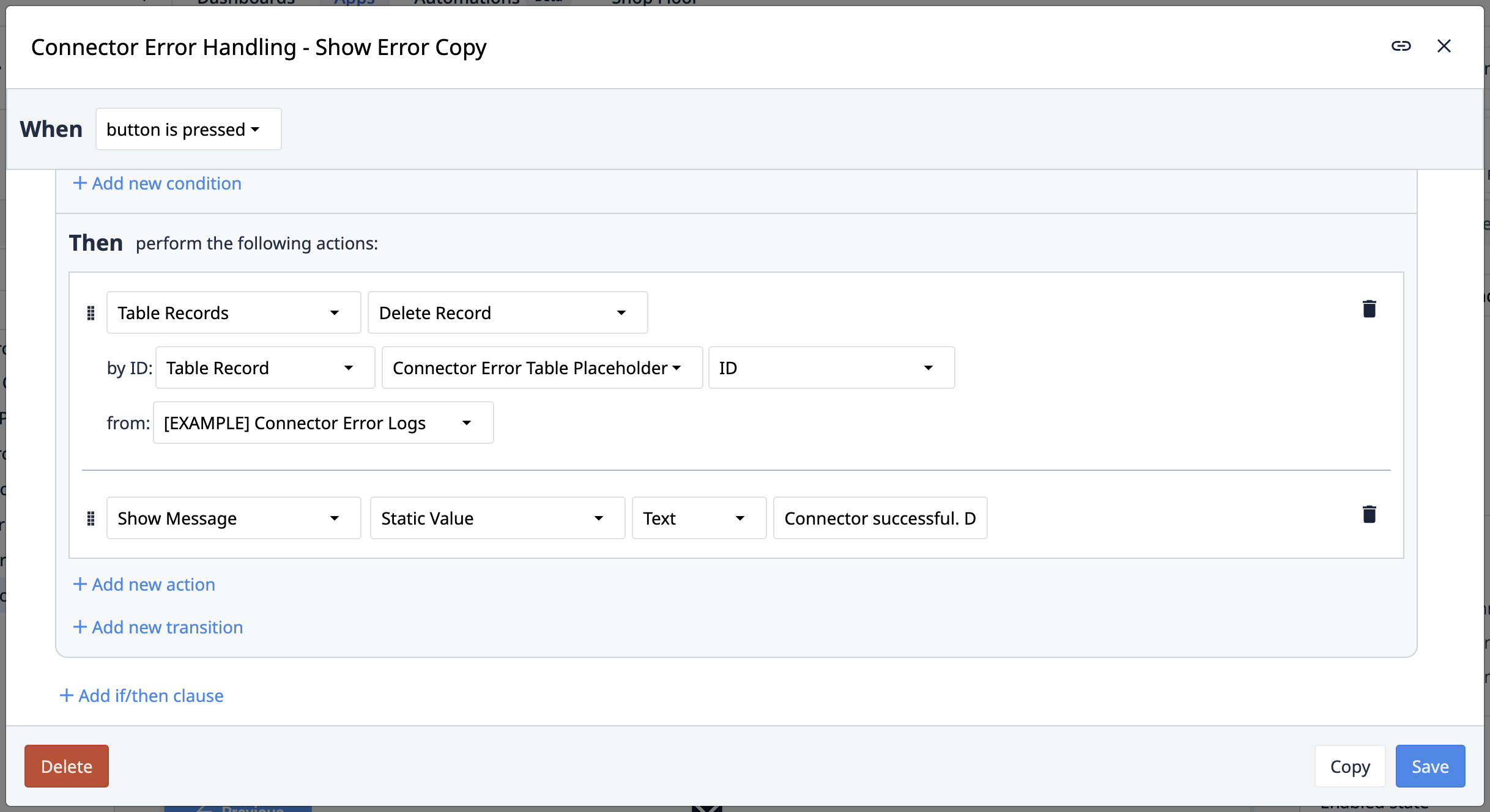
Exemple : Plus tard, le système ERP revient en ligne. Le superviseur ouvre alors l'application CRUD du superviseur et peut lire toutes les transactions POST de l'ERP qui ont échoué et réessayer manuellement les activités de rinçage des bons de travail.

